作者:谢晓明
适用版本:NX所有版本
产品设计时,常常会涉及到装配,以下给大家分享一下在装配应用中的技巧。
技 巧 一
在装配中,为了趋近于实际的模型,会为每个组件设置颜色,这里就先来分享关于装配中颜色的设置。
在NX中,颜色是根据颜色ID来辨识的,如果组件红色ID为4,而装配的黄色ID为4,那么设置组件为红色时,在装配中就有可能显示为黄色。为了避免这种情况的发生,可以在装配中直接为组件设置颜色。
通过“编辑”>“对象显示”,弹出 “类选择”对话框,将过滤器的类型修改为实体,再在装配中选择目标对象,如图一;
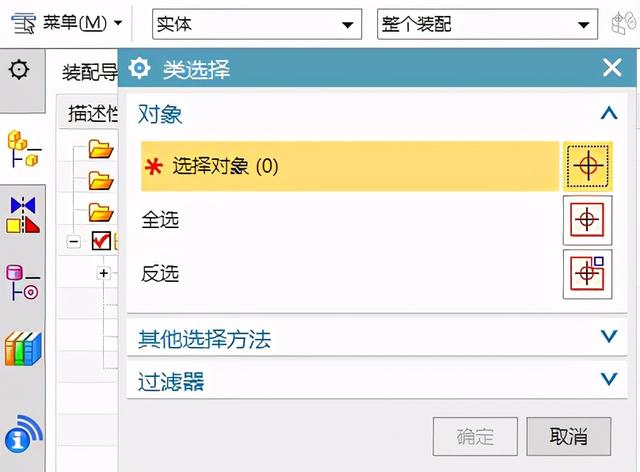
图1
在弹出“编辑对象显示”中,修改颜色;在“设置”一栏下,将“应用于选定体的所有面”和“将更改应用于属主部件”前面勾选上,如图2。
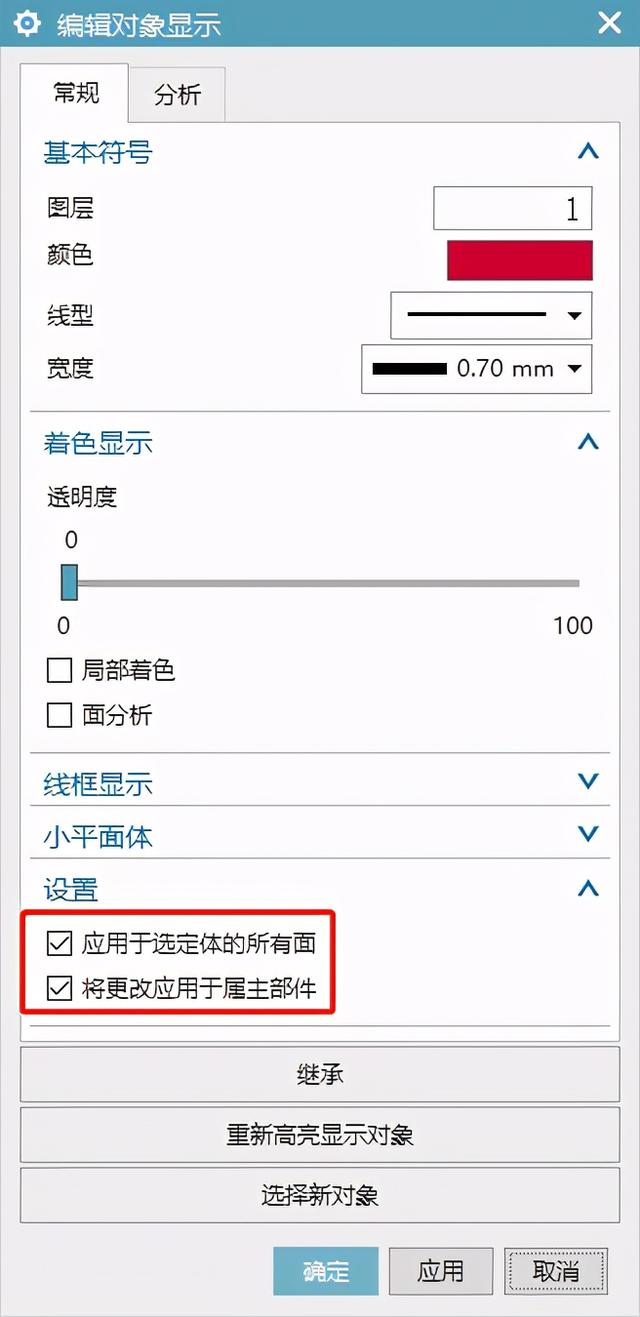
图2
如果类型不修改为实体,那么默认的类型就会为组件。在NX中,为组件设置的颜色只是在当前装配中为该颜色,组件不会随之变化。
技 巧 二
在装配中,有时候组件少则上百,多则上千,如何快速找到我们需要的特定组件成了一个问题。若每次通过上下拉动装配导航器来寻找,肯定会降低我们的工作效率。下面就来分享一下装配组件的分组,方便我们对大型装配文件组件进行管理和搜索。
首先打开装配在装配导航器的上方右键单击将分组选项调出来,如图3。
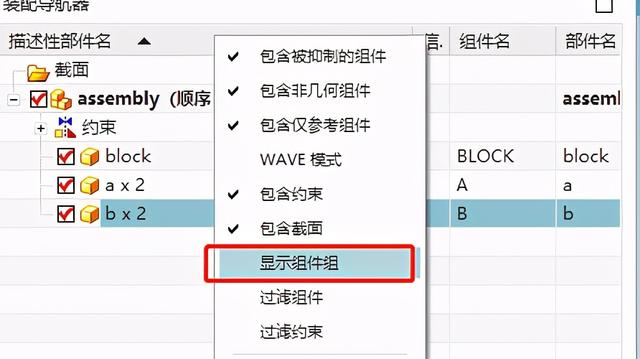
图3
在右键单击在装配导航器中的“会话组件组”,选择“添加到组件组”命令,如图4。
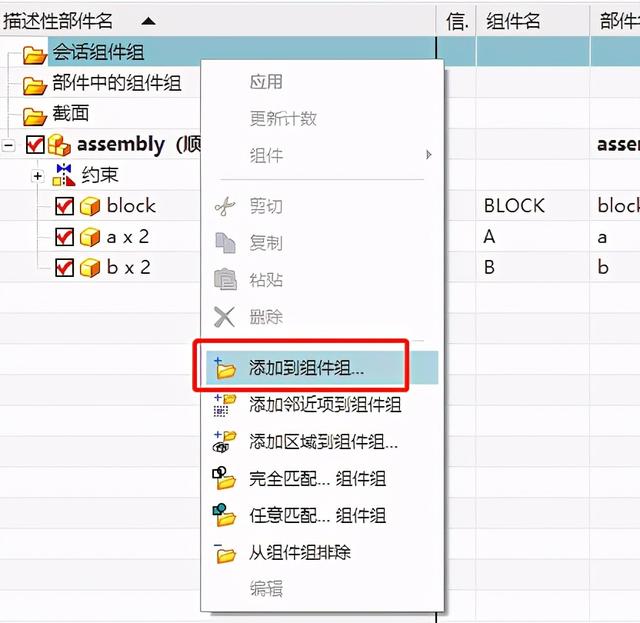
图4
在这个对话框中,我们可以定义搜索范围来快速的添加所需要的组件,如图5。我们通过组件名来搜索装配文件中的螺栓零件,在名称中输入a,过滤方式选择完全等于。
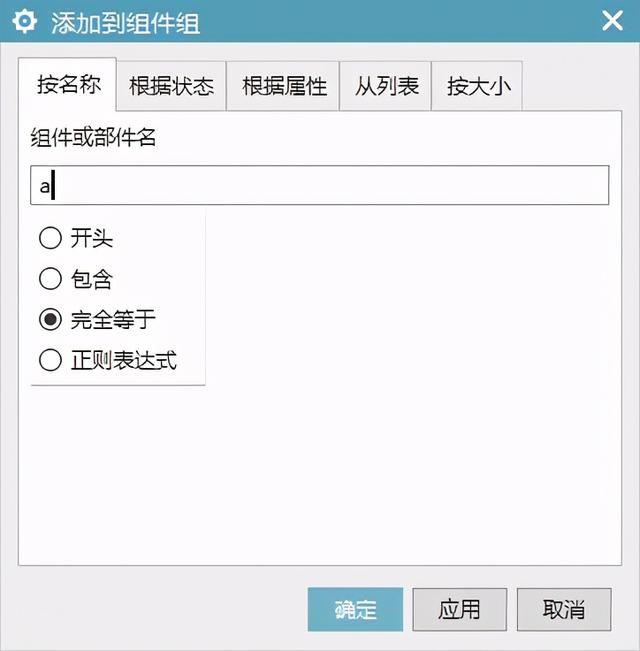
图5
这里搜索方式如下:
按名称——通过组件名的关键字来搜索和添加
根据状态——通过组件的加载状态、可见性来搜索和添加
根据属性——通过组件的属性来搜索和添加
从列表——直接在装配导航栏中选择组件来添加
按大小——通过组件的大小即方形区域的对角线长度来搜索和添加
点击确定后便会在“会话组件组”下面多出个分支,搜索到的合适的组件均包含在该分支下。
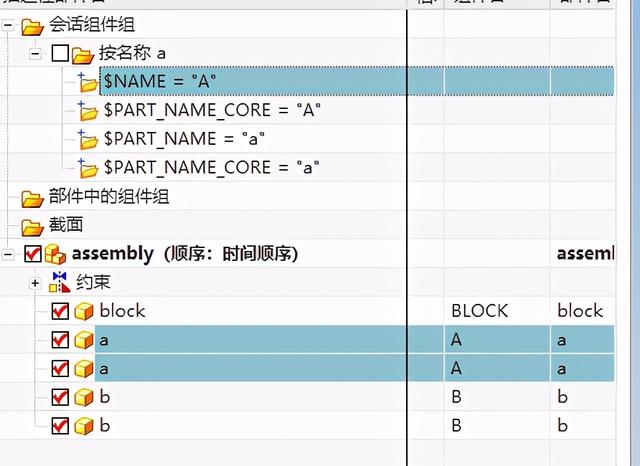
图6
这里我们可以看到$NAME=“A”下有两个零件,双击便可以把它们全部选中,并统一的做修改等操作。





















 9746
9746

 被折叠的 条评论
为什么被折叠?
被折叠的 条评论
为什么被折叠?








